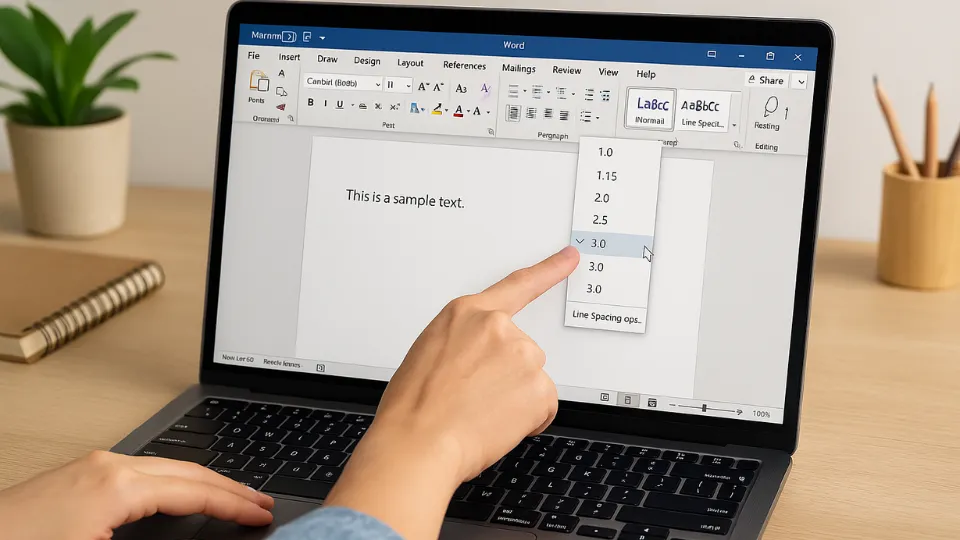Pernahkah Anda merasa frustrasi karena dokumen Word Anda terlihat berantakan, dengan spasi yang tidak konsisten atau terlalu rapat? Memahami cara mengatur spasi di Word adalah keterampilan dasar yang esensial untuk siapa pun yang sering bekerja dengan dokumen. Pengaturan spasi yang tepat tidak hanya membuat teks Anda lebih mudah dibaca, tetapi juga memberikan tampilan yang rapi dan profesional, baik untuk laporan akademis, proposal bisnis, atau sekadar surat pribadi. Artikel ini akan memandu Anda secara mendetail tentang berbagai opsi pengaturan spasi di Microsoft Word, dari spasi baris hingga spasi antar karakter, memastikan dokumen Anda selalu terlihat sempurna!
Mengapa Pengaturan Spasi itu Penting di Word?
Mengabaikan pengaturan spasi di Word bisa berdampak besar pada kualitas dan kesan dokumen Anda. Ada beberapa alasan kuat mengapa Anda perlu tahu cara mengatur spasi di Word dengan presisi:
- Keterbacaan (Readability): Spasi yang tepat membuat teks lebih mudah dibaca dan mengurangi kelelahan mata. Bayangkan membaca paragraf yang terlalu rapat; mata Anda pasti akan cepat lelah.
- Estetika dan Profesionalisme: Dokumen dengan spasi yang konsisten dan seimbang terlihat lebih profesional dan terstruktur. Ini penting untuk presentasi formal atau pekerjaan akademis.
- Kesesuaian Format: Banyak institusi atau publikasi memiliki persyaratan format tertentu, termasuk spasi. Memahami cara mengaturnya akan membantu Anda memenuhi standar ini.
- Menghemat Ruang atau Memenuhi Batasan Halaman: Terkadang, Anda perlu menyesuaikan spasi untuk membuat dokumen lebih ringkas atau justru memenuhi jumlah halaman minimum.
Cara Mengatur Spasi di Word Baris dan Paragraf : Fondasi Kerapian Dokumen
Pengaturan spasi baris (line spacing) dan spasi paragraf (paragraph spacing) adalah dasar dari kerapian dokumen Anda. Mari kita pelajari cara mengatur spasi di Word untuk elemen-elemen ini.
1. Mengatur Spasi Baris (Line Spacing)
Spasi baris mengacu pada jarak vertikal antara baris-baris teks dalam satu paragraf.
- Pilih Teks: Blok paragraf atau teks yang ingin Anda ubah spasinya. Jika Anda ingin mengubah seluruh dokumen, tekan
Ctrl+A(Windows) atauCmd+A(Mac). - Melalui Tombol Cepat (Ribbon):
- Pergi ke tab Home (Beranda).
- Di grup Paragraph (Paragraf), klik ikon Line and Paragraph Spacing (Spasi Baris dan Paragraf) – ini adalah ikon dengan panah atas dan bawah serta beberapa garis horizontal.
- Pilih opsi spasi yang Anda inginkan dari menu dropdown, seperti:
- 1.0: Spasi tunggal (single spacing)
- 1.15: Sedikit lebih longgar dari spasi tunggal
- 1.5: Spasi satu setengah
- 2.0: Spasi ganda (double spacing)
- 3.0: Spasi tiga kali lipat
- Melalui Kotak Dialog Pengaturan Paragraf (Lebih Presisi):
- Klik panah kecil di pojok kanan bawah grup Paragraph (Paragraf) pada tab Home (Beranda) untuk membuka kotak dialog Paragraph (Paragraf).
- Di tab Indents and Spacing (Inden dan Spasi), cari bagian Spacing (Spasi).
- Di dropdownLine spacing (Spasi baris), pilih opsi yang Anda inginkan:
- Single (Tunggal): Spasi standar.
- 1.5 lines (1,5 baris): Spasi satu setengah.
- Double (Ganda): Spasi ganda.
- At Least (Minimal): Menentukan spasi minimum yang Word akan gunakan. Berguna jika Anda memiliki ukuran font yang berbeda-beda dalam satu baris.
- Exactly (Tepat): Menentukan spasi tetap dalam poin (pt). Word tidak akan menyesuaikannya.
- Multiple (Beberapa): Memungkinkan Anda memasukkan nilai lebih dari 3 (misalnya, 3.5 atau 4).
- Jika Anda memilih At Least, Exactly, atau Multiple, masukkan nilai di kolom At (Pada).
- Klik OK.
2. Mengatur Spasi Paragraf (Paragraph Spacing)
Spasi paragraf mengacu pada jarak vertikal antara satu paragraf dengan paragraf berikutnya. Ini membantu memisahkan ide-ide dan meningkatkan keterbacaan.
- Pilih Teks: Blok paragraf atau seluruh dokumen.
- Melalui Tombol Cepat (Ribbon):
- Pergi ke tab Home (Beranda).
- Di grup Paragraph (Paragraf), klik ikon Line and Paragraph Spacing (Spasi Baris dan Paragraf).
- Pilih Add Space Before Paragraph (Tambahkan Spasi Sebelum Paragraf) atau Remove Space After Paragraph (Hapus Spasi Setelah Paragraf). Opsi ini akan muncul secara kontekstual. Word secara default sering menambahkan sedikit spasi setelah paragraf.
- Melalui Kotak Dialog Pengaturan Paragraf (Lebih Presisi):
- Buka kotak dialog Paragraph (Paragraf) (klik panah kecil di pojok kanan bawah grup Paragraph pada tab Home).
- Di tab Indents and Spacing (Inden dan Spasi), cari bagian Spacing (Spasi).
- Gunakan kolom Before (Sebelum) untuk mengatur spasi di atas paragraf yang dipilih, dan kolom After (Setelah) untuk mengatur spasi di bawah paragraf yang dipilih. Nilai ini biasanya dalam poin (pt).
- Klik OK.
Tabel Perbandingan Spasi Baris Populer:
| Jenis Spasi Baris | Deskripsi Singkat | Penggunaan Umum |
| Single (1.0) | Paling rapat, cocok untuk teks padat. | Surat, artikel majalah, dokumen internal kantor. |
| 1.15 | Sedikit lebih longgar, nyaman dibaca. | Dokumen umum, laporan standar. |
| 1.5 lines | Spasi sedang, mudah dibaca. | Dokumen akademis, esai, skripsi (terkadang). |
| Double (2.0) | Sangat longgar, memberikan ruang untuk anotasi. | Naskah akademis (untuk revisi), draf laporan. |
| Multiple | Spasi kustom (misal 1.3, 2.5). | Kebutuhan format spesifik, desain dokumen unik. |
3. Mengatur Spasi Antar Karakter (Kerning dan Character Spacing)
Selain spasi baris dan paragraf, Anda juga dapat mengontrol spasi horizontal antar karakter, sebuah aspek penting dari cara mengatur spasi di Word untuk teks tertentu. Ini berguna untuk judul, logo, atau teks yang butuh penekanan visual.
- Pilih Teks: Blok teks yang ingin Anda sesuaikan spasinya.
- Buka Kotak Dialog Font:
- Pergi ke tab Home (Beranda).
- Di grup Font (Font), klik panah kecil di pojok kanan bawah untuk membuka kotak dialog Font.
- Pilih tab Advanced (Lanjutan).
- Pengaturan Spasi Karakter:
- Scale (Skala): Mengubah lebar karakter (misalnya, 100% adalah normal, 50% akan membuat karakter lebih ramping).
- Spacing (Spasi):
- Normal: Spasi standar.
- Expanded (Diperluas): Meningkatkan spasi antar karakter. Masukkan nilai di kolom By (Sebesar) dalam poin (pt).
- Condensed (Dirapatkan): Mengurangi spasi antar karakter. Masukkan nilai di kolom By (Sebesar) dalam poin (pt).
- Position (Posisi): Menggeser teks ke atas (Raised) atau ke bawah (Lowered) dari garis dasar teks.
- Kerning for fonts (Kerning untuk font): Mengatur penyesuaian spasi antar pasangan huruf tertentu agar terlihat lebih baik secara visual (misalnya, “VA” akan dirapatkan lebih dekat). Centang kotak ini dan masukkan nilai ambang batas poin.
- Klik OK.
4. Mengatasi Masalah Spasi Otomatis dan Tidak Konsisten di Word
Terkadang, Word bisa memiliki perilaku spasi yang tidak terduga, terutama saat menyalin teks dari sumber lain. Berikut cara mengatur spasi di Word untuk mengatasi masalah umum ini:
- Gunakan “Clear All Formatting” (Hapus Semua Pemformatan): Jika Anda menyalin teks dan spasinya aneh, blok teks tersebut, lalu di tab Home, klik ikon Clear All Formatting (Penghapus dengan huruf ‘A’ di atasnya). Ini akan mengembalikan teks ke format default, dan Anda bisa mengatur spasi dari awal.
- Periksa Gaya (Styles): Gaya adalah kumpulan format (termasuk spasi) yang diterapkan pada teks. Jika spasi Anda berubah secara otomatis, mungkin karena gaya yang berbeda diterapkan. Anda bisa mengubah pengaturan spasi dalam gaya tertentu atau menerapkan gaya “Normal” pada teks Anda.
- Nonaktifkan “Don’t add space between paragraphs of the same style” (Jangan tambahkan spasi di antara paragraf dengan gaya yang sama): Opsi ini ditemukan di kotak dialog Paragraph (Paragraf) di bawah pengaturan Spacing (Spasi). Jika dicentang, Word tidak akan menambahkan spasi “After” jika paragraf berikutnya memiliki gaya yang sama. Terkadang, menonaktifkan ini akan memberikan kontrol lebih.
5. Manfaatkan “Format Painter” untuk Spasi yang Konsisten
Untuk menjaga konsistensi spasi di seluruh dokumen Anda, “Format Painter” adalah tool yang sangat ampuh.
- Salin Format: Klik pada paragraf atau teks yang sudah memiliki pengaturan spasi yang sempurna.
- Aktifkan Format Painter: Di tab Home, klik ikon Format Painter (ikon kuas). Untuk menyalin format ke beberapa tempat, klik ganda ikon ini.
- Terapkan Format: Klik atau seret mouse Anda ke teks lain yang ingin Anda terapkan pengaturan spasi yang sama.
- Nonaktifkan (Jika Diperlukan): Jika Anda mengklik ganda “Format Painter”, klik lagi ikon tersebut atau tekan
Escuntuk menonaktifkannya.
Kesimpulan
Menguasai cara mengatur spasi di Word adalah langkah penting menuju pembuatan dokumen yang rapi, mudah dibaca, dan profesional. Baik itu spasi baris, spasi paragraf, atau penyesuaian spasi antar karakter, Word menyediakan berbagai alat untuk kontrol penuh. Luangkan waktu untuk bereksperimen dengan pengaturan ini, dan Anda akan melihat peningkatan signifikan pada kualitas dokumen Anda. Dokumen yang terformat dengan baik mencerminkan perhatian terhadap detail dan profesionalisme Anda!
FAQ
1. Apa perbedaan antara spasi baris tunggal (single spacing) dan spasi baris 1.0 di Word? Pada dasarnya tidak ada perbedaan signifikan. “Single” adalah opsi standar yang setara dengan 1.0. Namun, terkadang, bergantung pada font atau pengaturan printer, spasi “Single” Word memperhitungkan font dan ukuran secara optimal, sehingga mungkin sedikit berbeda dari nilai “Exactly” yang Anda masukkan secara manual. Untuk presisi maksimal, “Exactly” dengan nilai poin tertentu lebih baik.
2. Bagaimana cara mengatur spasi di Word agar sesuai dengan format MLA atau APA? Format MLA dan APA umumnya mengharuskan spasi ganda (Double Spacing) untuk seluruh isi teks, dan biasanya tidak ada spasi tambahan antara paragraf (spasi “Before” dan “After” diatur ke 0 pt). Selalu periksa panduan format terbaru dari MLA atau APA karena ada detail lain yang perlu diperhatikan selain spasi.
3. Bisakah saya mengatur spasi yang berbeda untuk bagian dokumen yang berbeda? Ya, tentu saja! Anda bisa memilih teks atau paragraf tertentu dan menerapkan pengaturan spasi yang berbeda untuk masing-masing bagian tanpa memengaruhi bagian dokumen lainnya. Ini sangat berguna jika Anda memiliki bagian judul, kutipan panjang, atau daftar yang membutuhkan spasi khusus.